极速PE官网 > 帮助中心 >
图文详解win764位雨林木风咋安装
作者:pe系统 2017-06-10
摘要:最近北方的朋友问系统之家小编win764位雨林木风咋安装这个问题,系统之家小编的影响力从南方扩展到北方了,既然北方的朋友这么热情的问我安装雨林木风win764位系统,小编理所当然要告诉他了,现在就让我介绍图文详解win764位雨林木风咋安装.....
最近北方的朋友问系统之家小编win764位雨林木风咋安装这个问题,系统之家小编的影响力从南方扩展到北方了,既然北方的朋友这么热情的问我安装雨林木风win764位系统,小编理所当然要告诉他了,现在就让我介绍图文详解win764位雨林木风咋安装。
1、打开下载的系统镜文件,右击选择“解压到YLMF_Win7_Ultimate_X64_2014047.iso”。
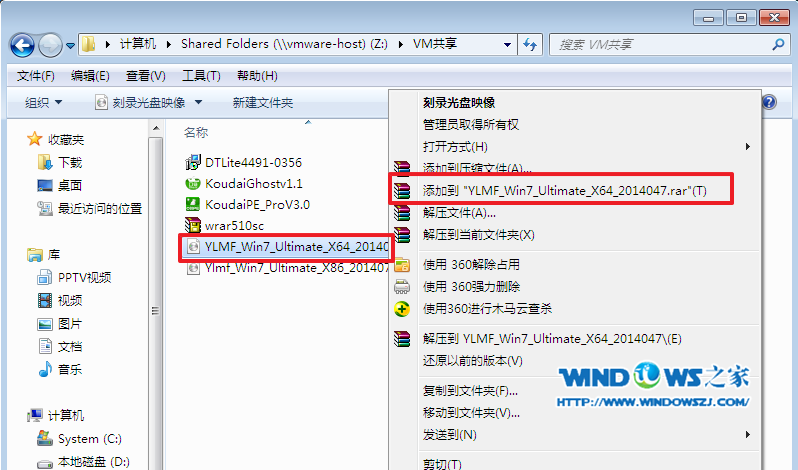
2、双击setup.exe,
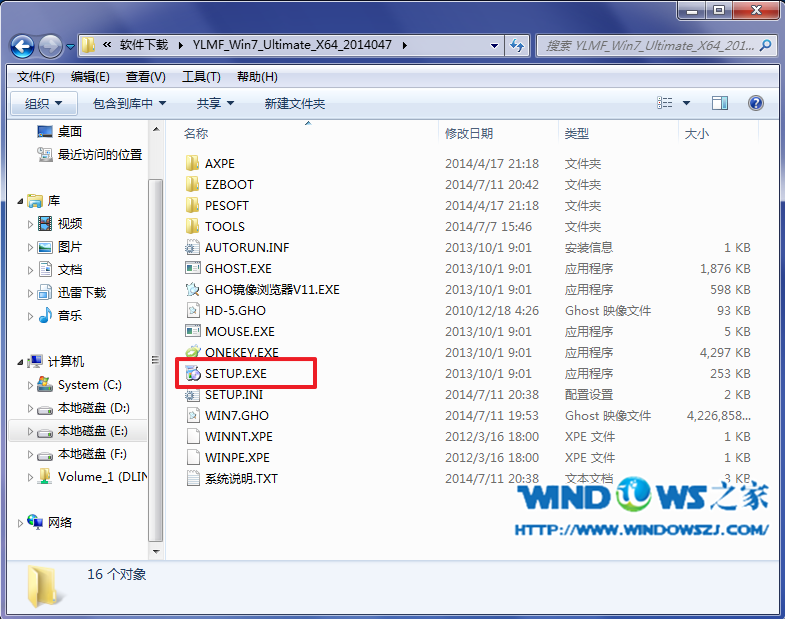
3、选择“安装WIN7X64系统第一硬盘分区”。
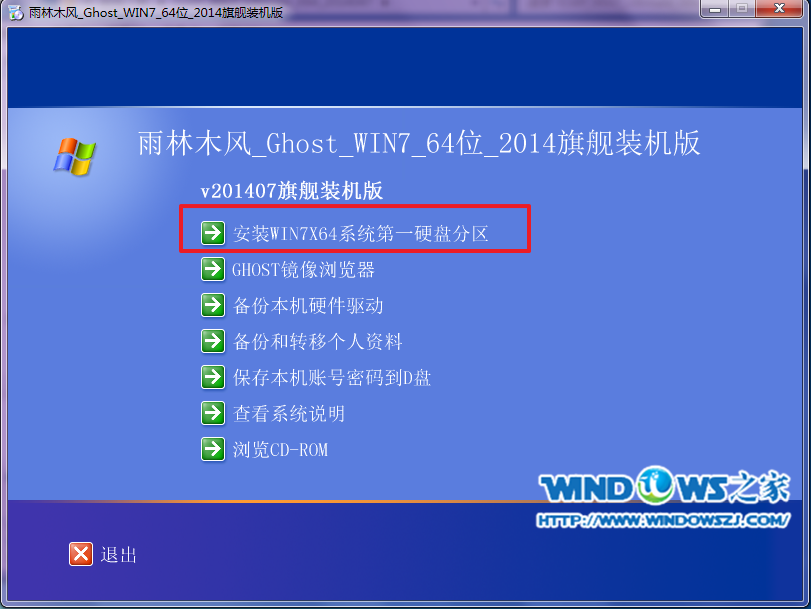
4、点击“安装”,选择映像路径,选择C盘,最后按“确定”。

5、选择“是”,立即重启。
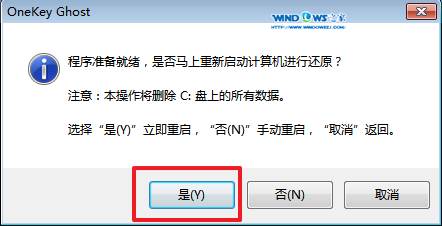
6、之后不需要自己再动手了,它会自动安装。以下是关键的截图,参考一下,
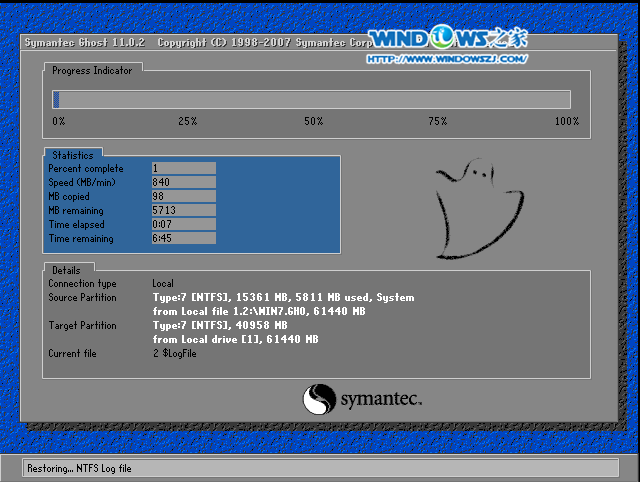

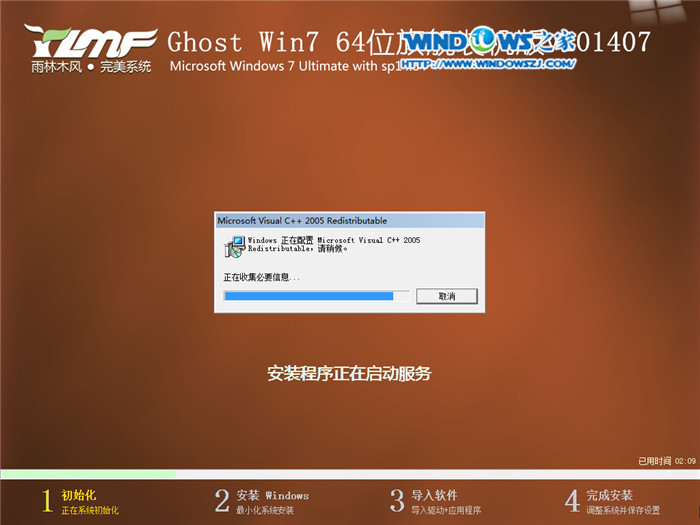
7、重启后系统就安装win764位旗舰版gho好了,
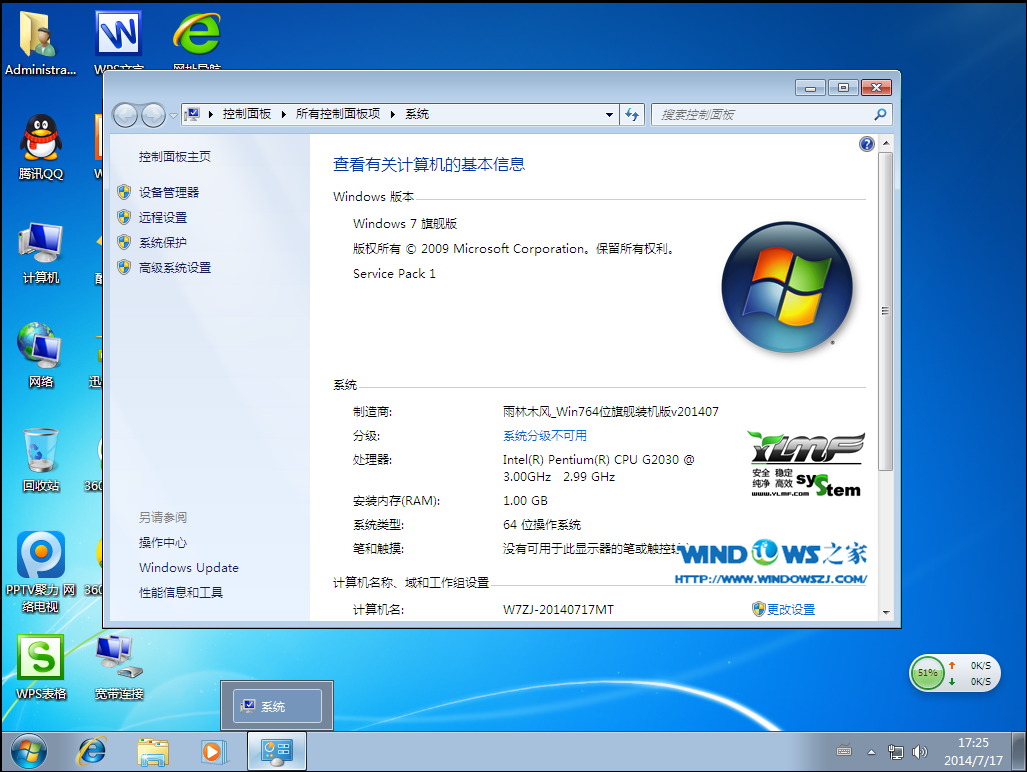
综上所述,这就是图文详解win764位雨林木风咋安装,通过上述的教程,估计大家都学会了如何安装雨林木风win764位系统了,其实安装系统就这么简单,操作起来也就是这几个步骤,还不会的朋友就可以参考系统之家小编这个方法吧,动手试一试。
